Procedura ręcznego otwierania portów w systemie Microsoft Windows Vista jest zwykle spowodowana brakiem wymaganego programu na liście zakładki Wyjątki okna Zapory systemu Windows.
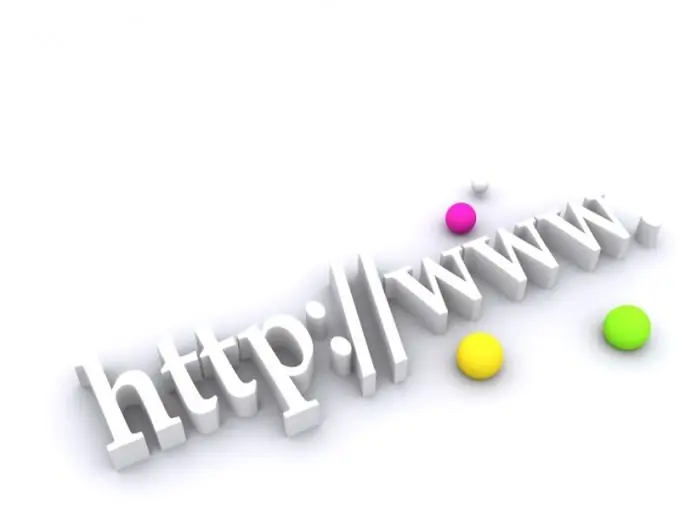
Instrukcje
Krok 1
Wywołaj menu główne systemu operacyjnego Microsoft Windows Vista, klikając przycisk „Start”, aby ręcznie otworzyć wymagany port i wybierz węzeł „Panel sterowania”.
Krok 2
Rozwiń grupę Zabezpieczenia i wybierz łącze Zapora systemu Windows.
Krok 3
Określ polecenie „Ustawienia zaawansowane” w lewym obszarze okna ustawień zapory i potwierdź swój wybór, wprowadzając hasło administratora w odpowiednim wierszu okna monitu systemowego, które zostanie otwarte.
Krok 4
Wybierz „Zezwalaj programowi na działanie przez Zaporę systemu Windows” i przejdź do „Reguły ruchu przychodzącego”.
Krok 5
Użyj opcji „Utwórz regułę” i potwierdź wykonanie polecenia, klikając przycisk „Dodaj port”, aby wykonać procedurę ręcznego otwarcia wymaganego portu.
Krok 6
Potwierdź swój wybór, klikając przycisk „Dalej” i wprowadź żądaną wartość nazwy portu, który ma zostać otwarty w odpowiednim polu następnego okna dialogowego.
Krok 7
W wierszu „Port” wpisz numer portu do otwarcia i potwierdź poprawność danych klikając przycisk „Dalej”.
Krok 8
Wybierz wymagany protokół połączenia internetowego w nowym oknie dialogowym „Porty i protokoły” i użyj opcji „Zezwalaj na połączenia” w oknie dialogowym, które się otworzy.
Krok 9
Zaznacz pola wyboru we wszystkich wierszach następnego okna dialogowego „Profil” i potwierdź wykonanie polecenia, klikając przycisk „Zakończ”.
Krok 10
Za pomocą przycisku „Zmień zakres” określ liczbę uprawnień dostępu do otwartego portu i wprowadź wartość wymaganego parametru w odpowiednim polu.
Krok 11
Użyj powyższego algorytmu, aby otworzyć wszystkie niezbędne porty i postępuj zgodnie z procedurą ponownego uruchamiania komputera, aby zapisać zmiany po zakończeniu.
Krok 12
Upewnij się, że masz uprawnienia swojego dostawcy usług internetowych, ponieważ procedura otwierania portu jest ograniczona przez zaporę systemu Windows i nie może zagwarantować żądanego dostępu.






